Câu chuyện nghiệp vụ: Tại trường mầm non, Học sinh nộp tiền trước các khoản thu nhà nước. Do dịch covid , học sinh được nghỉ học nên kế toán phải thực hiện trả lại tiền thừa của cả khoản có hoàn trả và khoản không hoàn trả cho học sinh.
- Trước phiên bản R112: Kế toán sử dụng tính năng chi trả hàng loạt học sinh, tuy nhiên chỉ ghi nhận chi trả cho những học sinh có khoản thu hoàn trả, học sinh ngừng theo dõi; với học sinh đang học không có khoản thu hoàn trả thì không ghi nhận được. Kế toán phải sử dụng tính năng ghi trả cho từng học sinh. Việc này khiến kế toán mất nhiều thời gian thực hiện.
- Từ phiên bản R112: Cho phép kế toán trả lại các khoản tiền hoàn trả/không hoàn trả cho hàng loạt học sinh.
Các bước thực hiện:
Sau khi anh/chị thực hiện ghi nhận chi trả cho những học sinh còn thừa tiền hoàn trả tại màn hình Lập đợt thu, Chốt đợt thu, phần mềm tự động lấy lên danh sách học sinh có khoản chi trả tại đây.
- Vào Khoản thu\Sổ phải thu, phải trả\Sổ phải thu phải trả\Danh sách chi trả
- Phần mềm tự động lấy lên danh sách học sinh và khoản chi trả theo Phạm vi, thời gian tương ứng.
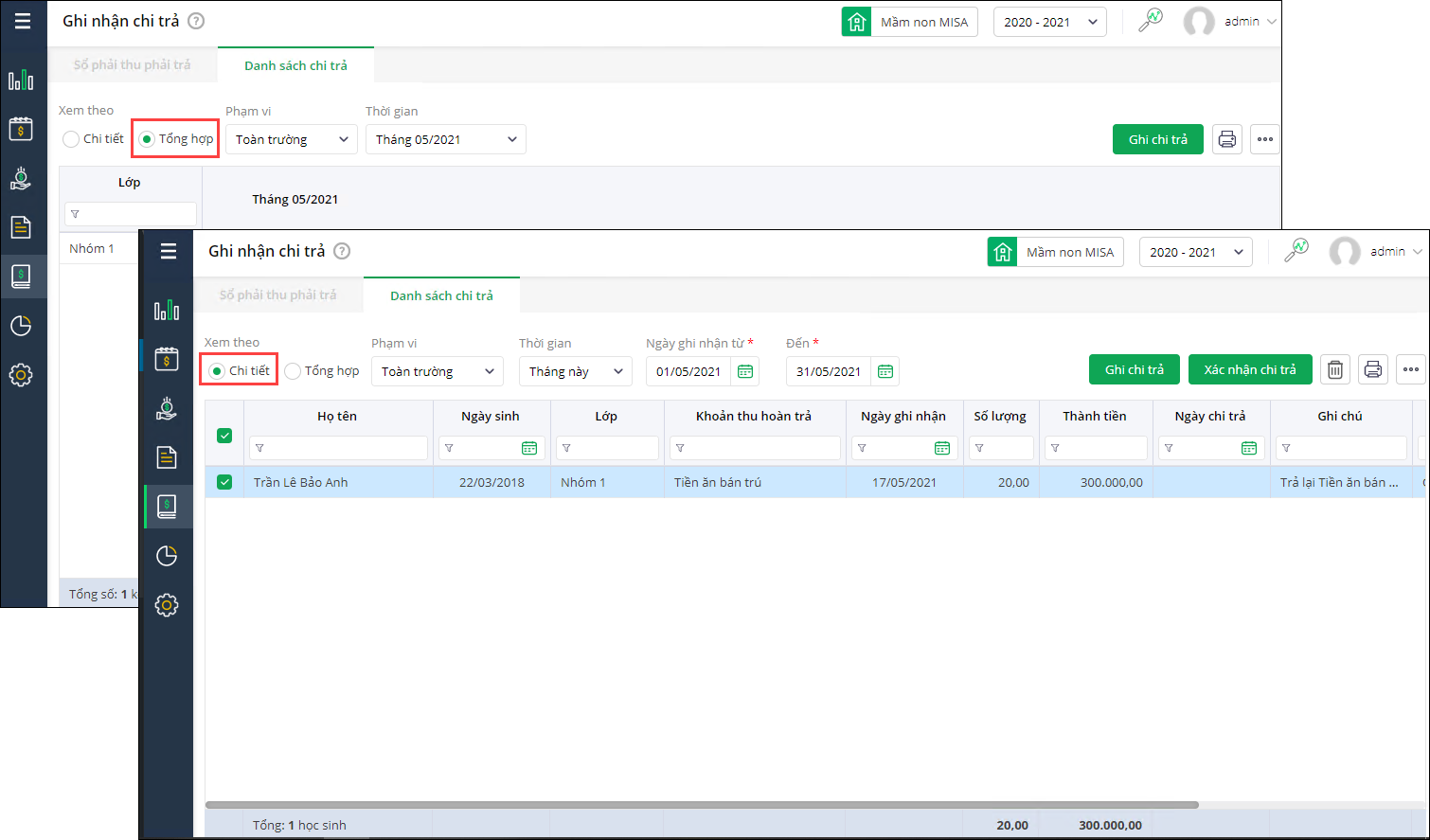
- Xem theo chi tiết: xem chi tiết tình hình chi trả của từng học sinh theo phạm vi đã chọn.
- Xem theo Tổng hợp: xem tổng hợp số tiền chi trả của từng lớp, khối theo phạm vi được chọn qua các đợt thu.
- Nhấn vào biểu tượng “ba chấm”, chọn Ghi nhận chi trả
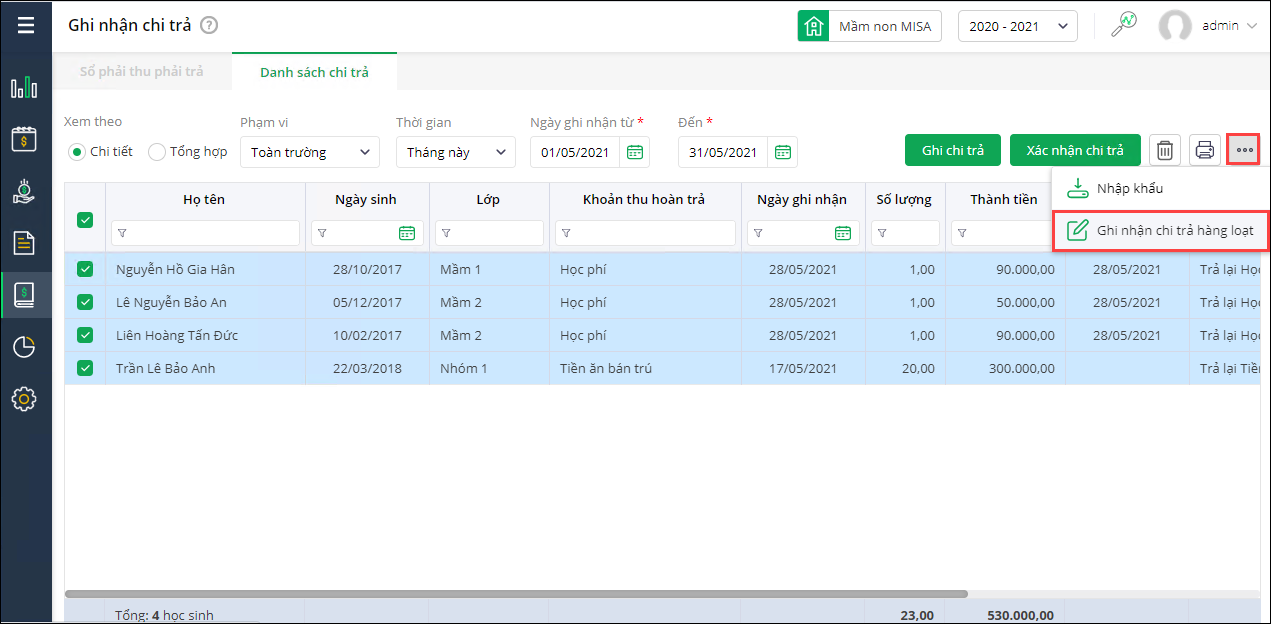
- Chọn Thời gian cần ghi nhận chi trả, Khoản cần chi trả
- Chọn Trạng thái học sinh để lọc nhanh học sinh cần trả tiền

- Học sinh phát sinh thu tiền: Học sinh đã phát sinh thu tiền ở tháng đã chọn.
- Học sinh có sổ phải trả: học sinh có số phải trả sau khi chốt đợt thu tháng đã chọn.
- Học sinh phát sinh thu tiền hoặc có số phải trả
- Học sinh Ngừng theo dõi: học sinh đã nghỉ học, chuyển trường, anh/chị Ngừng theo dõi tại màn hình Danh sách học sinh.
- Học sinh không đăng ký: Học sinh còn thừa tiền tháng trước, tháng này không đăng ký khoản thu đó nữa.
- Học sinh Ngừng theo dõi và không đăng ký
- Phạm vi: chọn lớp để chi trả hàng loạt theo lớp
- Tích chọn những học sinh cần ghi nhận chi trả.
- Anh/chị thiết lập thông tin chi trả của từng học sinh tương ứng:
- Số lượng, Số tiền khoản thu chi trả.
- Anh/chị nhập ngày ghi nhận và Ngày chi trả tiền cho phụ huynh
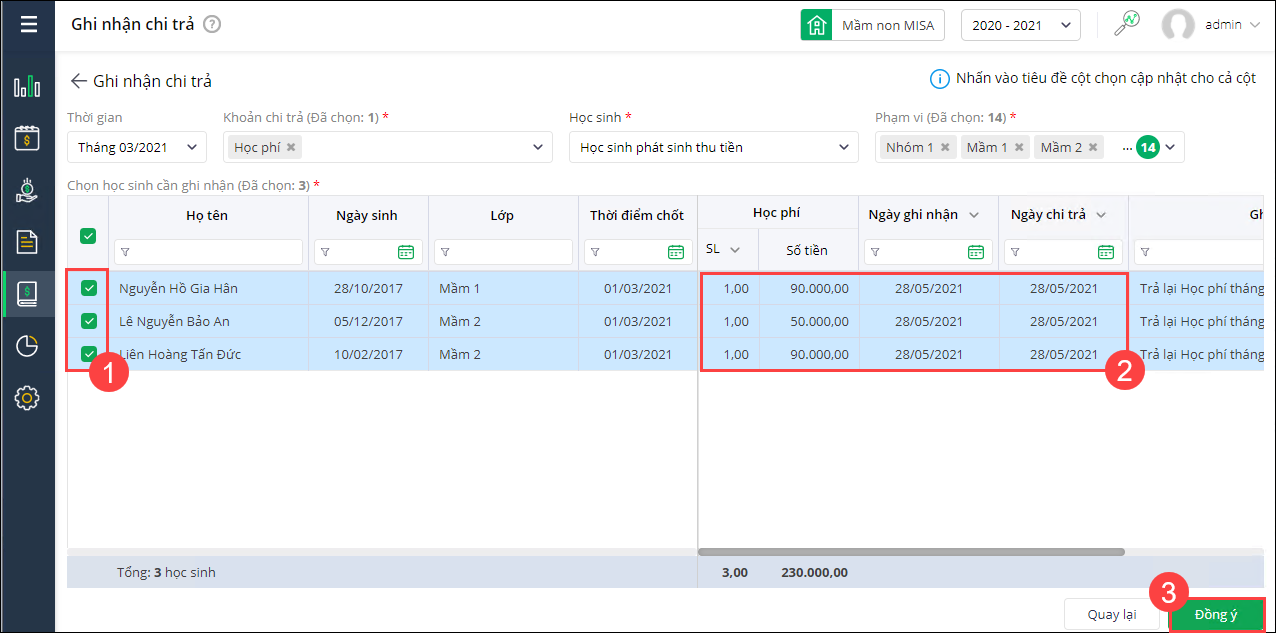
- Sau khi ghi nhận chi trả, phần mềm lấy lên thông tin chi trả tại màn hình Danh sách chi trả.
- Sau khi thiết lập xong, anh/chị nhấn Lưu=> Trường hợp ghi nhận chi trả, anh/chị có thể in Phiếu chi hoặc Bảng kê chi trả bằng cách nhấn biểu tượng máy in.
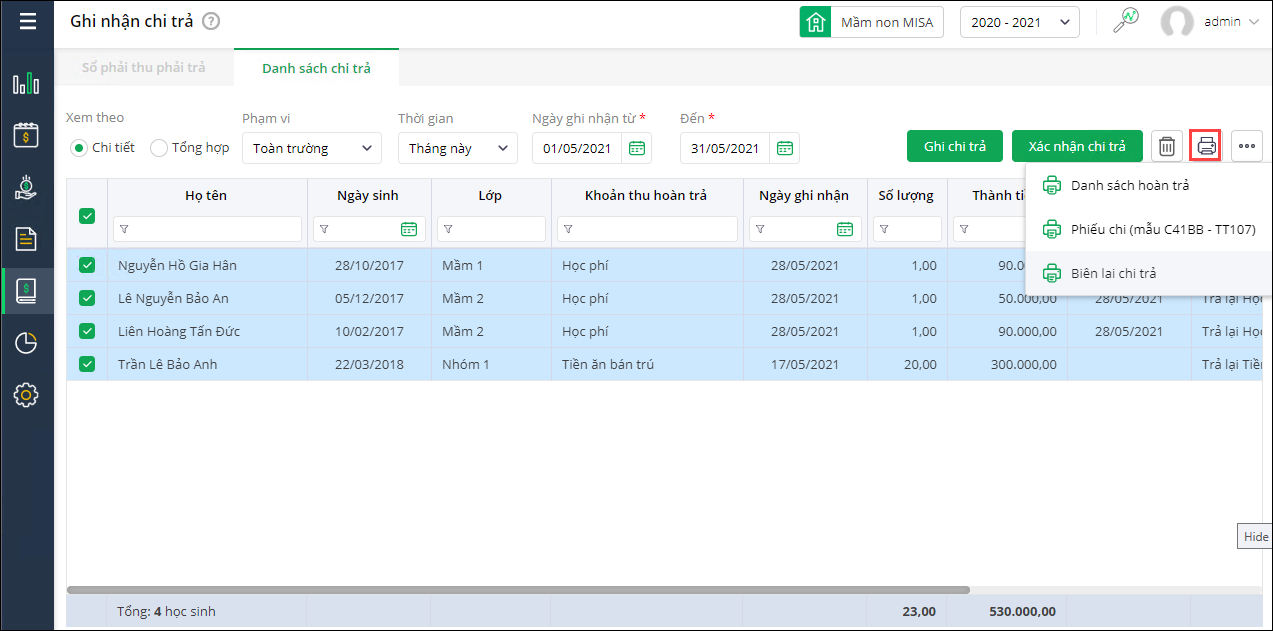
Xem hướng dẫn chi tiết tại đây




 024 3795 9595
024 3795 9595 https://www.misa.vn/
https://www.misa.vn/




